怎样使用word自动隐藏功能隐藏文档和恢复文档 使用word自动隐藏功能隐藏文档和恢复文档的方法
时间:2017-07-04 来源:互联网 浏览量:
今天给大家带来怎样使用word自动隐藏功能隐藏文档和恢复文档,使用word自动隐藏功能隐藏文档和恢复文档的方法,让您轻松解决问题。
我们使用word的自动隐藏功能来隐藏需要隐藏的文档内容,如何恢复呢,具体步骤如下。具体方法如下:
1双击打开测试文档,输入“使用自动隐藏功能隐藏:鬼子进村了。”,如下图。
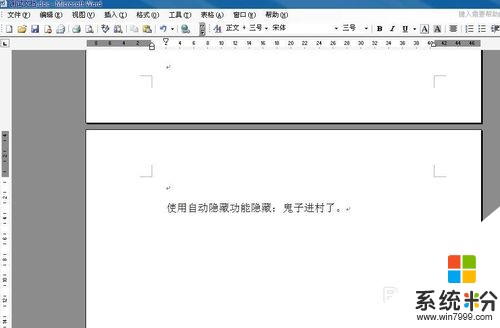 2
2选中我们要隐藏的内容,“鬼子进村了。”,如下图。
 3
3点击右键打开右键菜单,选中字体,如下图。
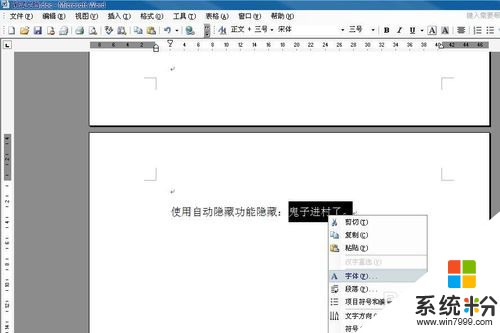 4
4在字体对话框中选中字体标签项,勾选隐藏文字,点击确定,如下图。
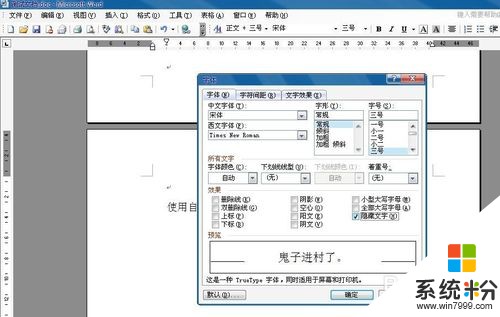 5
5隐藏效果如下图,注意光标。
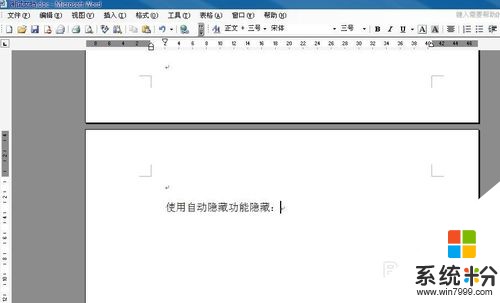 6
6恢复方法与隐藏类似,但是我们无法选择被隐藏的文字,这里我们选中全部文档内容,去掉隐藏文字前的勾选标示,如下图。
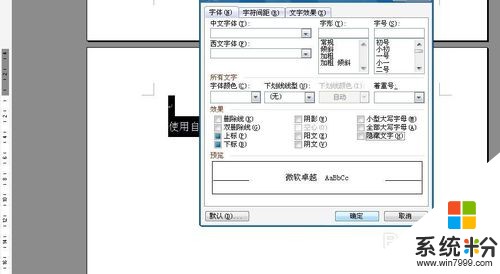 7
7恢复后的结果如下图。

以上就是怎样使用word自动隐藏功能隐藏文档和恢复文档,使用word自动隐藏功能隐藏文档和恢复文档的方法教程,希望本文中能帮您解决问题。
我要分享:
相关教程
- ·怎样使用图片来隐藏word文档内容 使用图片来隐藏word文档内容的方法
- ·Word文档中的智能标记选项如何隐藏 Word文档中的智能标记选项隐藏的方法
- ·如何在word文档隐藏文字,保护隐私呢? 在word文档隐藏文字,保护隐私的方法?
- ·如何显示Word文档隐藏文字 显示Word文档隐藏文字的方法
- ·怎样不隐藏word文档空白处 不隐藏word文档空白处的方法有哪些
- ·word文档中怎样显示/隐藏段落标记 word文档中显示/隐藏段落标记的方法
- ·戴尔笔记本怎么设置启动项 Dell电脑如何在Bios中设置启动项
- ·xls日期格式修改 Excel表格中日期格式修改教程
- ·苹果13电源键怎么设置关机 苹果13电源键关机步骤
- ·word表格内自动换行 Word文档表格单元格自动换行设置方法
